在 Windows 11 中执行系统还原的步骤

如果您的设备出现错误或崩溃,请按照 Windows 11 中系统还原的步骤,将您的设备恢复到先前版本。
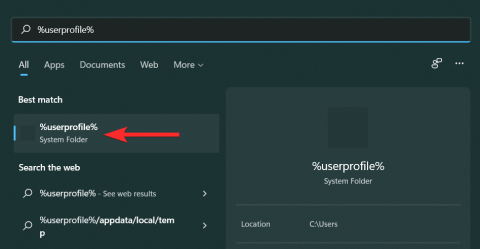
每次將 iOS 設備插入 PC 時,iTunes 都能夠創建並動態更新 iOS 設備的本地備份。雖然備份存儲為不可查看的文件,但 Apple 允許您手動或使用 iTunes 應用程序訪問其位置並刪除它們。
然而,您 PC 上的 iTunes 備份可能會不斷增大,尤其是當您的 iPhone 已滿時。在本文中,我們將告訴您如何在 Windows 11 上找到可通過 UDID 識別的特定 iOS 設備的 iTunes 備份,然後將其刪除。
Windows 11 上的 iTunes 備份位置
在開始了解刪除 iTunes 備份的方法之前,了解這些備份文件在 Windows 11 電腦上的確切存儲位置非常重要。事實證明,備份文件夾的默認位置取決於 iTunes 在 PC 上的初始安裝方式。
如果您使用 Microsoft Store 安裝了 iTunes
如果您從 Microsoft Store 安裝了 iTunes,則備份文件夾將位於您 PC 上的以下地址:
C:\Users\%userprofile%\Apple\MobileSync\Backup
您還可以在開始菜單中搜索%userprofile%並從那裡打開Apple文件夾。
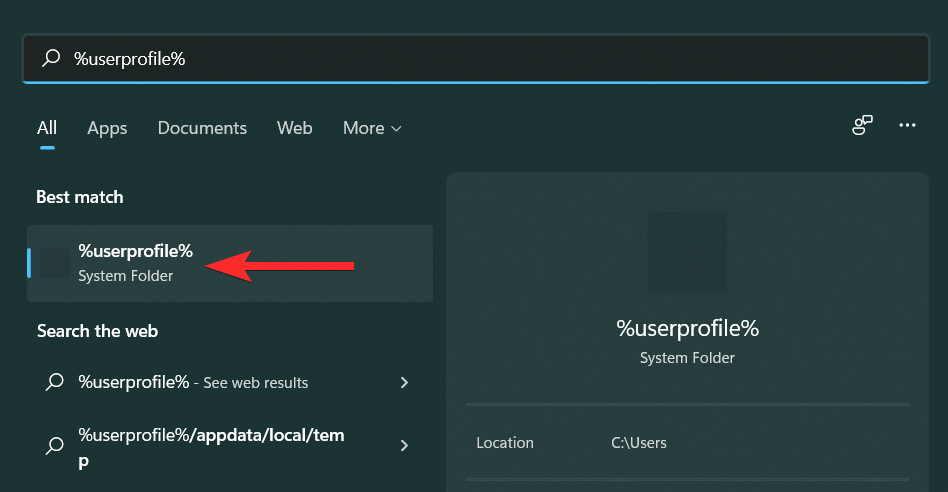
如果您使用 Apple 網站安裝了 iTunes
如果您是從Apple官方網站安裝的iTunes,則備份文件夾將位於您PC上的以下地址:
C:\Users\%userprofile%\%appdata%\Apple Computer\MobileSync\Backup
您還可以在開始菜單中搜索%appdata% ,然後 從那裡打開Apple Computer文件夾。
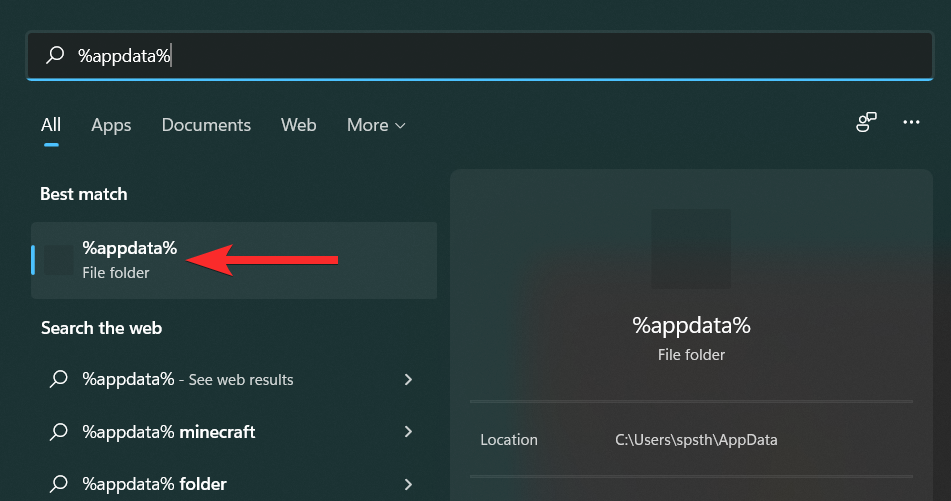
在 Windows 11 上刪除 iTunes 備份的 2 種方法
在開始刪除 iTunes 備份之前,讓我們看一下它們在 Windows 11 中的位置。然後您可以使用下一節中的方法之一來刪除備份。
方法 1:從 iTunes 刪除備份
首先,從您的 PC 啟動iTunes應用程序。
注意:刪除備份時無需將 iOS 設備插入 PC。
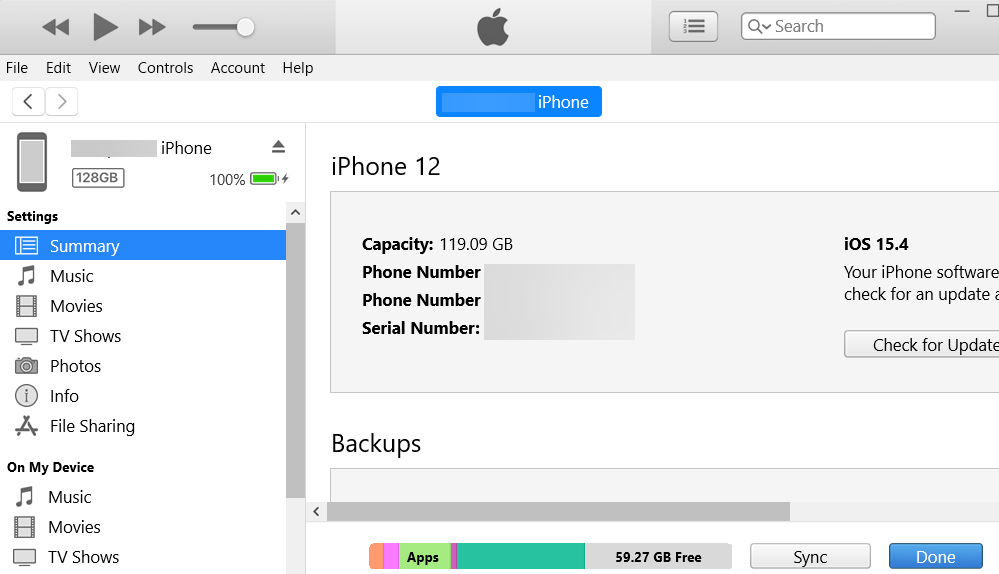
在 iTunes 應用程序中,單擊菜單工具欄中的“編輯” 。
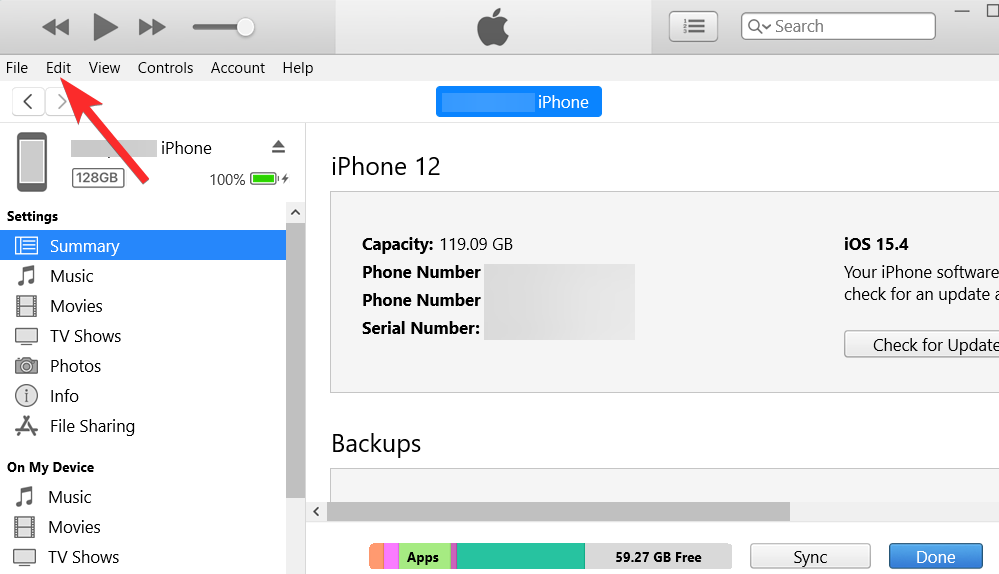
從下拉菜單中選擇首選項。
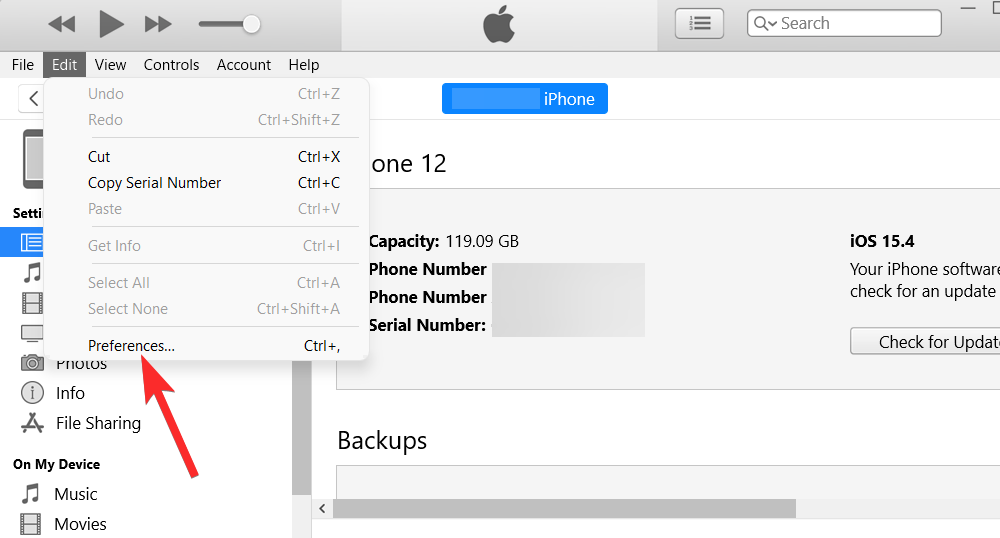
在“首選項”菜單中,選擇“設備”選項卡。
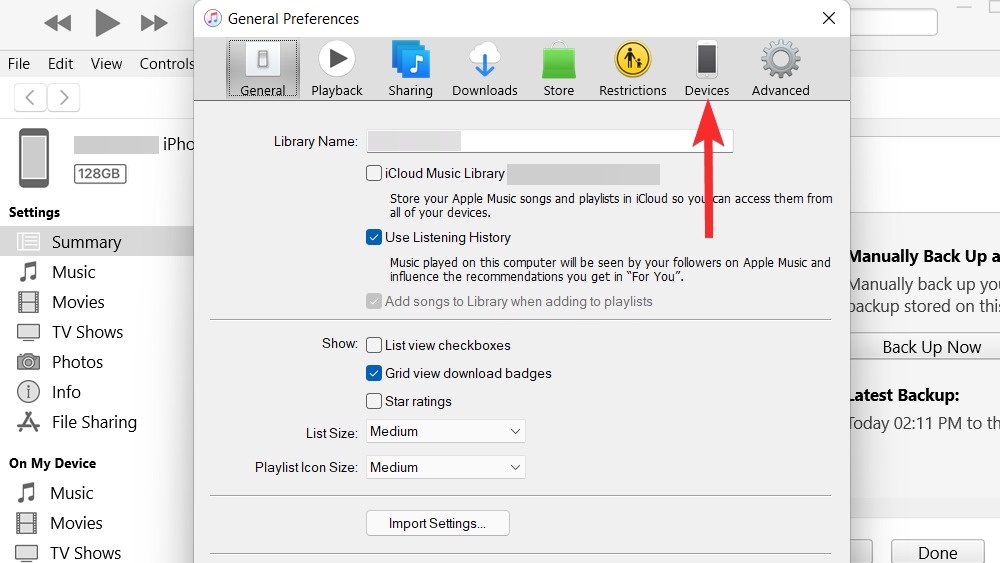
在此屏幕上的“設備備份”下,單擊要刪除的備份。
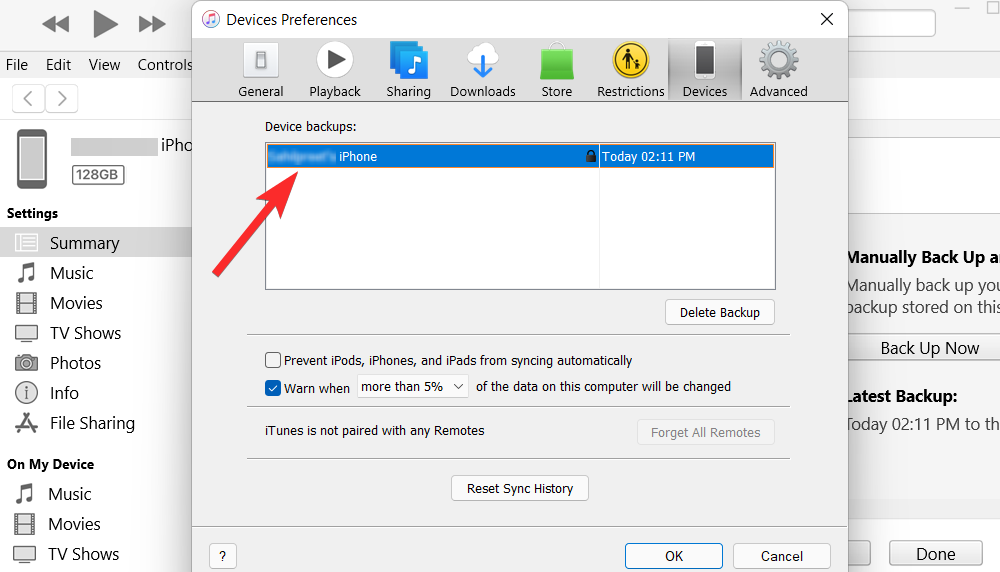
選擇後,單擊“刪除備份”以從您的 PC 中永久刪除此備份。
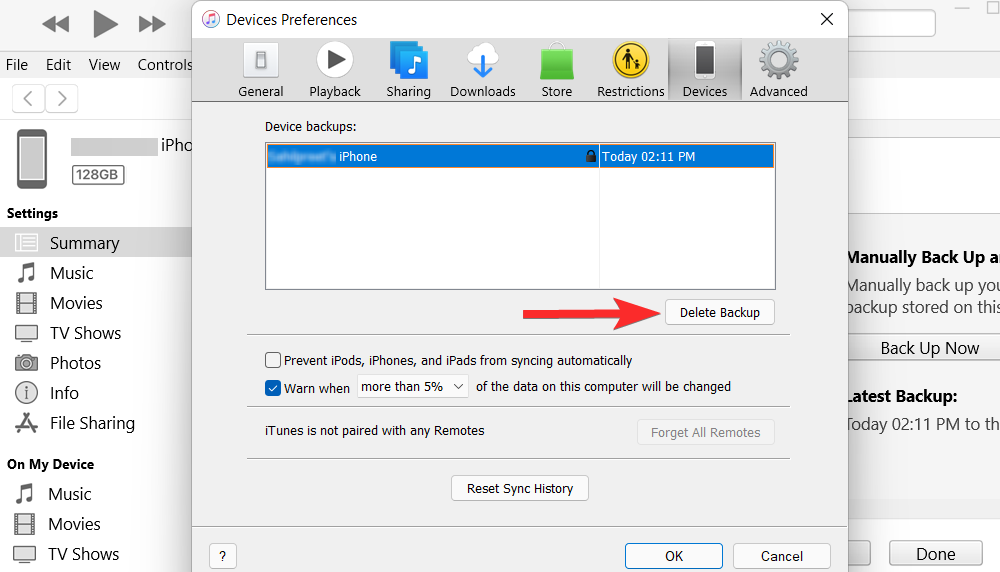
單擊刪除以確認刪除過程。
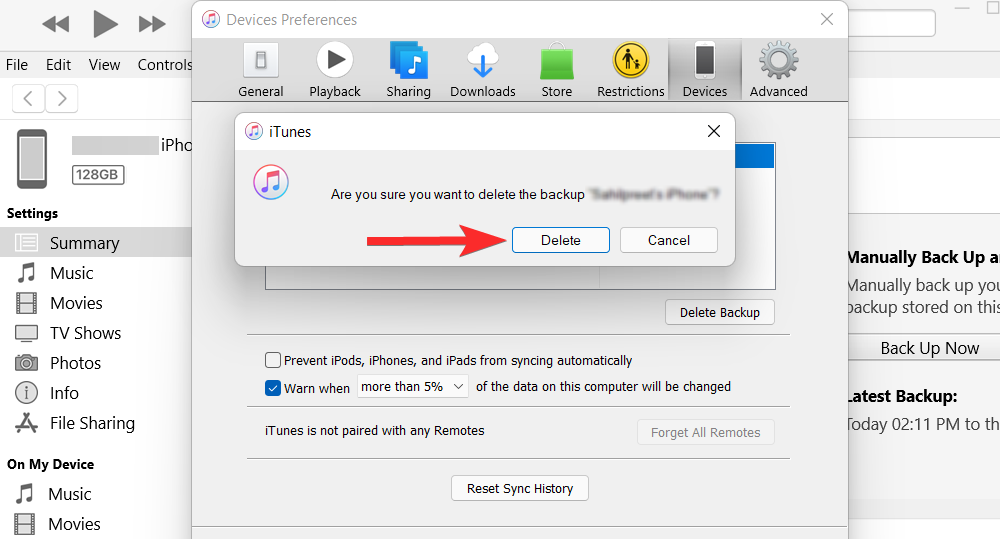
所選的 iTunes 備份現在將從您的 PC 中刪除,並且不再顯示在“設備備份” 部分中。
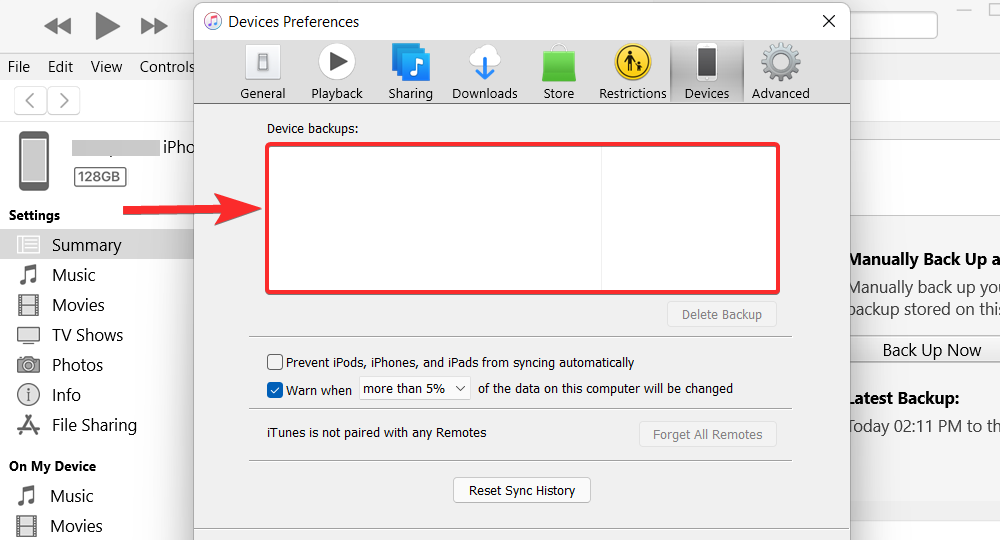
方法 2:在文件資源管理器中手動刪除備份
您首先需要找到設備的 UDID,以幫助識別本地存儲上的備份。找到後,您可以在文件資源管理器中手動識別並刪除備份。讓我們快速瀏覽一下這個過程。
第 1 步:查找您的 iOS 設備的 UDID
由於備份文件夾以其源設備的 UDID 命名,因此在繼續下一步之前了解設備的 UDID 非常重要。讓我們看看如何使用 iTunes 應用程序本身找到設備的 UDID。
注意:執行此步驟時請確保您的設備已插入 PC。
打開PC 上的iTunes應用程序,然後單擊包含“庫”、“為您推薦”、“瀏覽”、“廣播”和“商店”選項卡的同一行中的“電話”圖標。
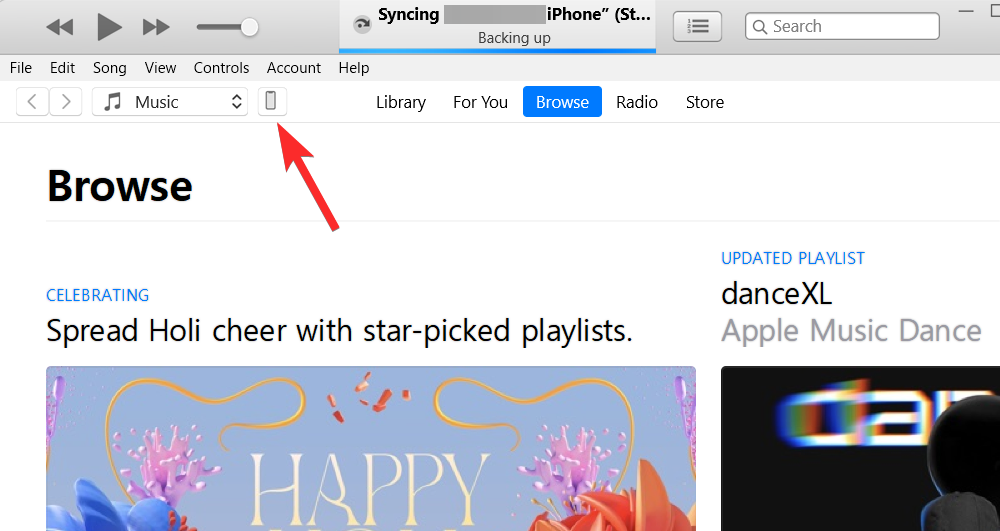
當您的手機出現時,單擊 右側面板中的序列號,直到顯示所連接設備的 UDID 號。
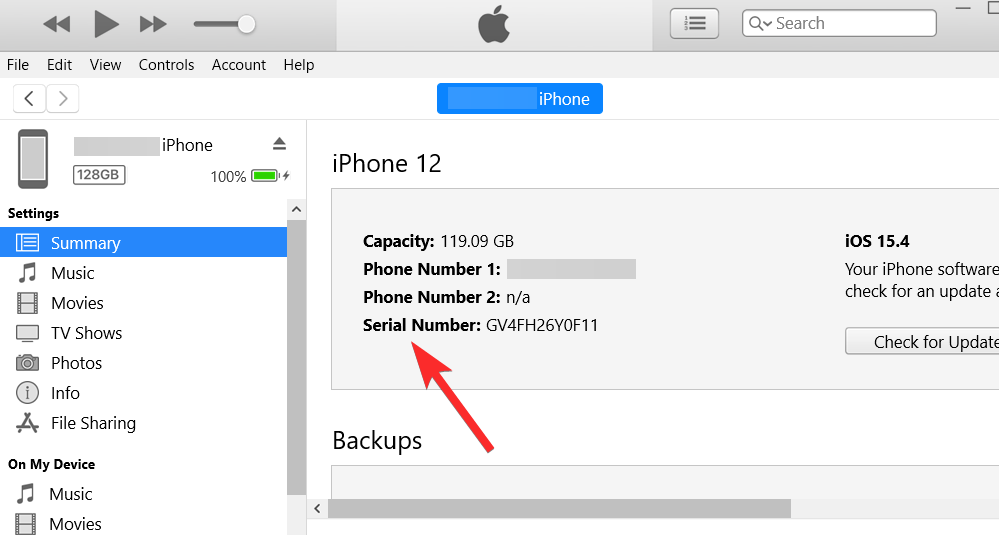
記下此 UDID 編號。在步驟2中需要識別該設備對應的備份文件夾。
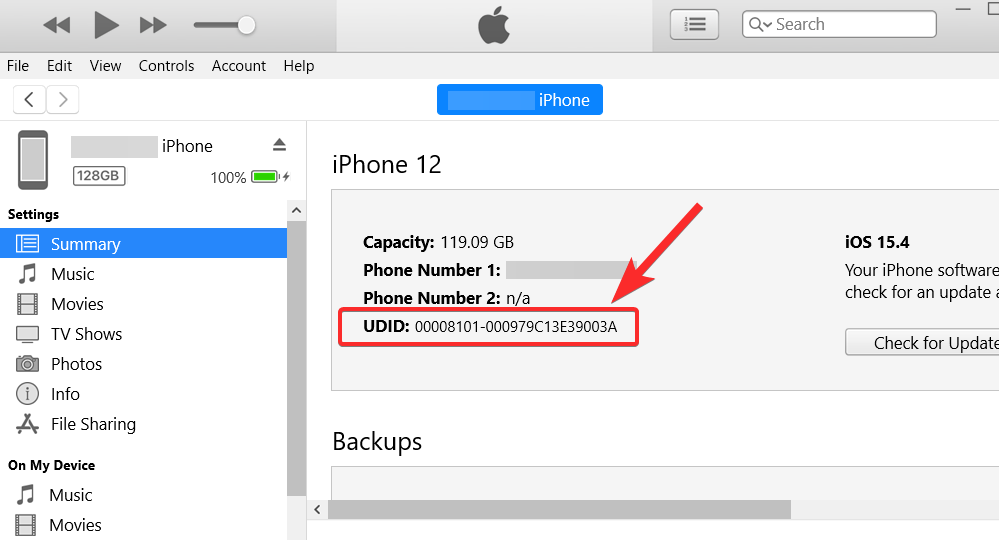
步驟 2:識別並刪除備份
從您的 PC打開文件資源管理器。
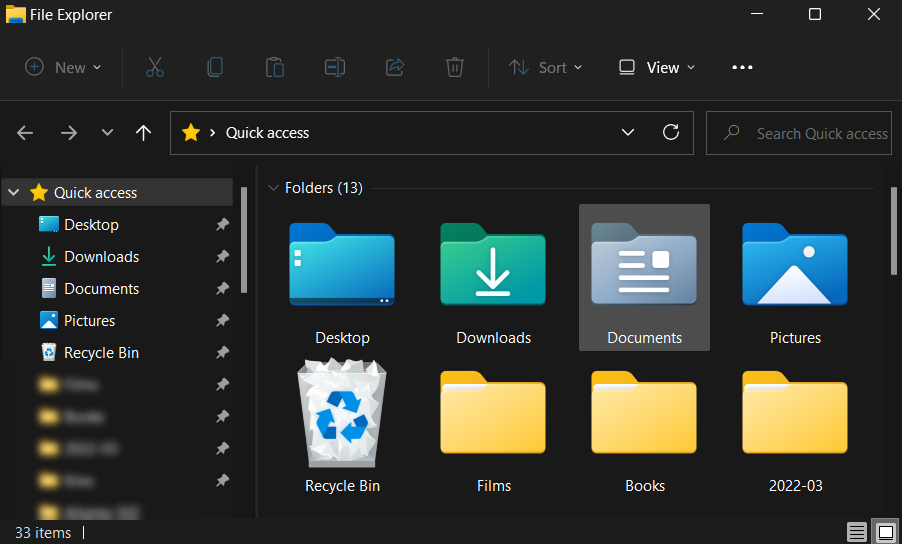
根據您的系統,在文件資源管理器地址欄中輸入以下地址之一,然後Enter用鍵盤點擊。
如果您從 Microsoft Store 安裝了 iTunes:
C:\Users\%userprofile%\Apple\MobileSync\Backup
如果您是從Apple官方網站安裝的iTunes:
C:\Users\%userprofile%\%appdata%\Apple Computer\MobileSync\Backup
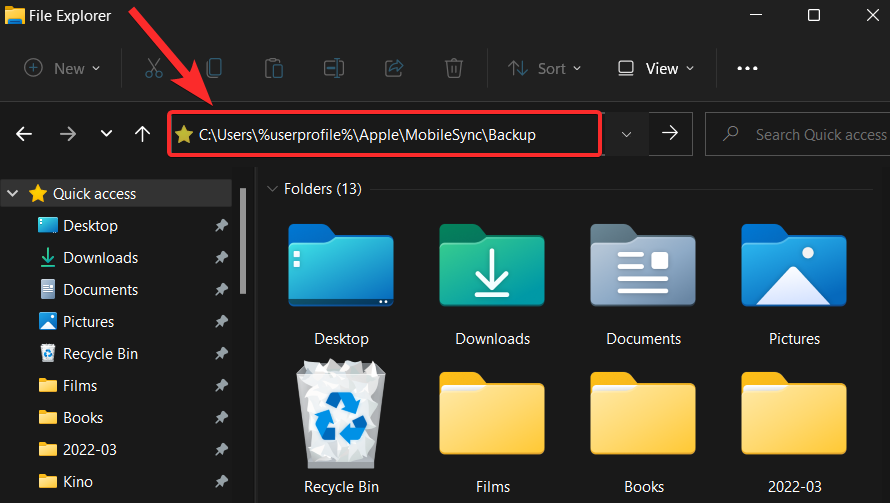
進入相應位置後,使用步驟 1中的 UDID 編號找到要刪除的備份文件,然後單擊它。
注意:您要刪除的文件夾的名稱與您要刪除其備份的設備的 UDID 相同。
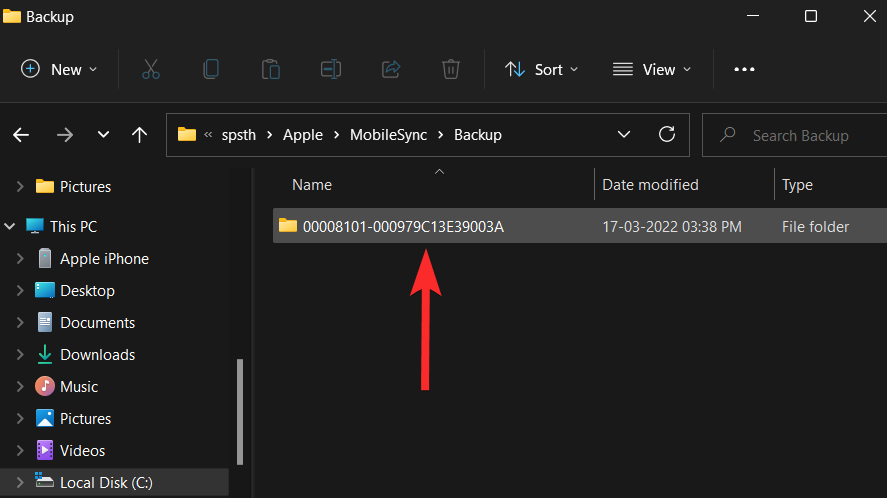
現在,按Delete鍵盤上的鍵即可從電腦上刪除此備份文件夾。
如何加密您的 iTunes 備份
如果您正在尋找一種方法來加密計算機上的備份,以下步驟應該可以幫助您完成。
注意:確保您的設備已插入電腦。
打開PC 上的iTunes應用程序,然後單擊左上角的 電話圖標。
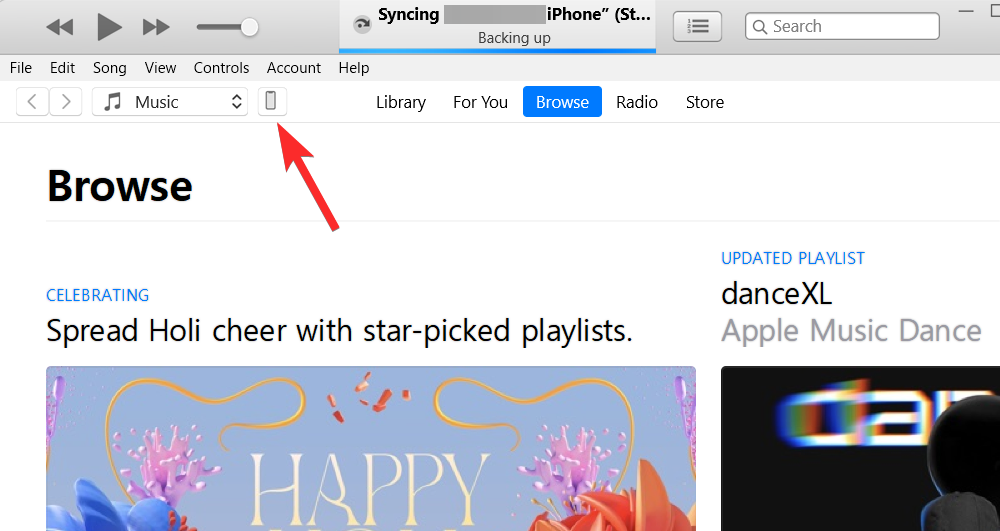
現在,找到“備份”部分,並確保您已選擇“自動備份”下的“本計算機”選項。
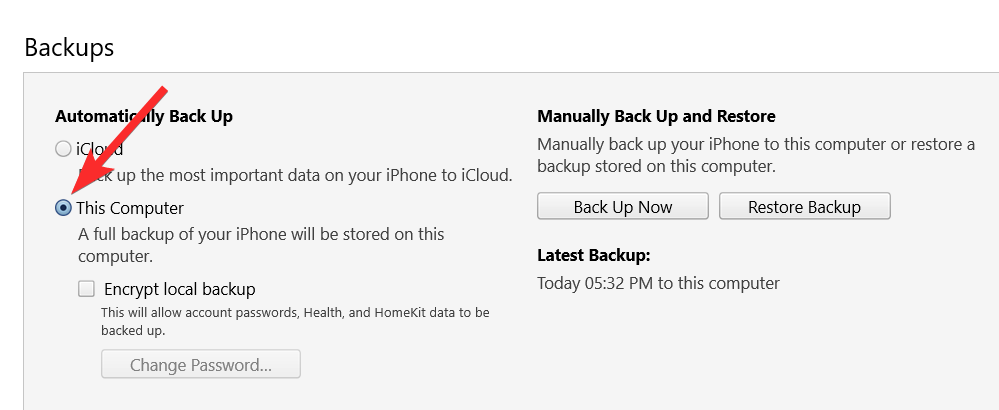
現在,選中此選項下的加密本地備份框。
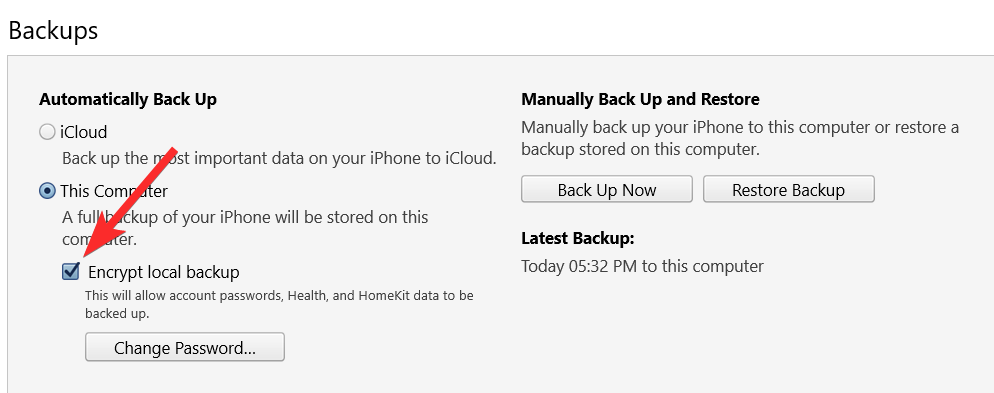
輸入密碼並單擊“設置密碼”。
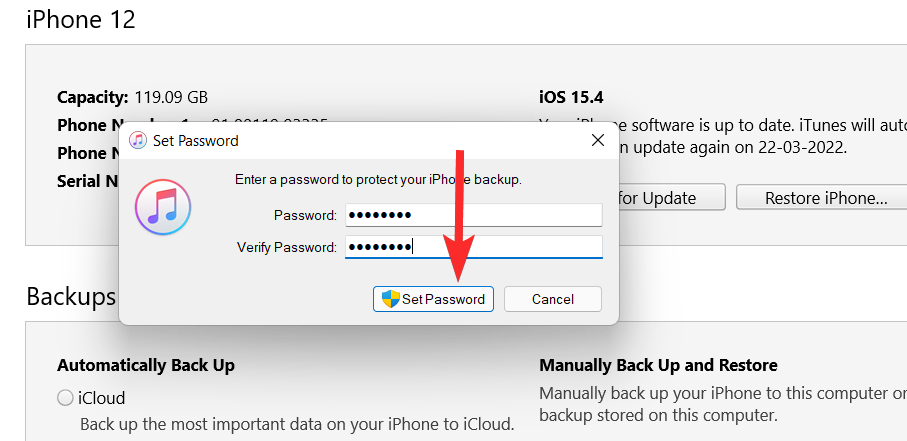
現在,轉到您的 iOS 設備並根據提示輸入鎖定屏幕密碼。
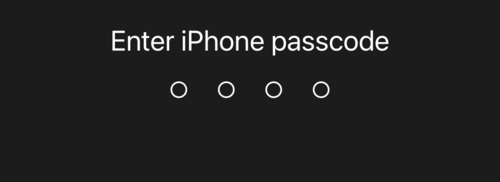
最後,等待該過程在您的電腦上完成。
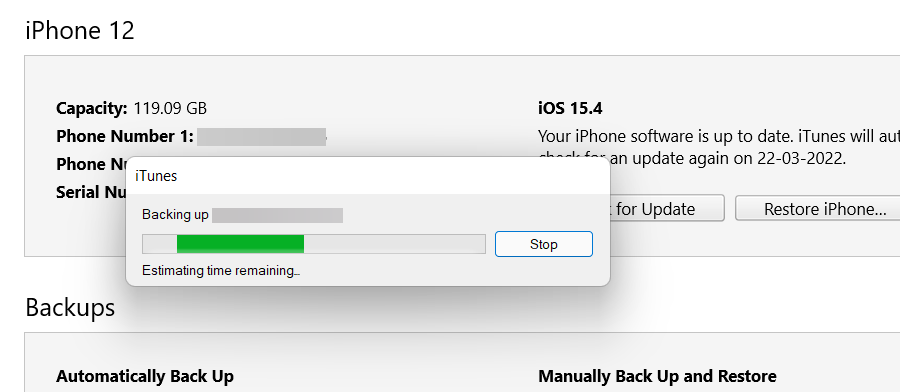
就是這樣。您的 iTunes 備份現已加密。
如何在 Windows 11 上更改備份位置
在繼續之前,建議您複製位於 PC 上以下地址之一的原始 iTunes 備份文件夾。
如果您從 Microsoft Store 安裝了 iTunes:
C:\Users\%userprofile%\Apple\MobileSync\Backup
如果您是從Apple官方網站安裝的iTunes:
C:\Users\%userprofile%\%appdata%\Apple Computer\MobileSync\Backup
好了,讓我們跳到主程序。
按 Windows 鍵盤上的鍵打開開始菜單。
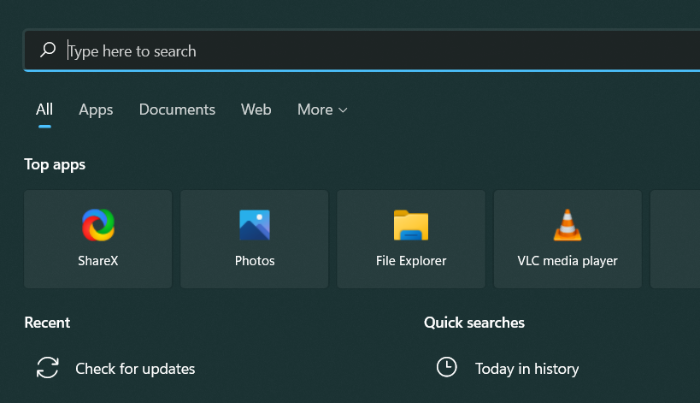
在開始菜單中,搜索cmd 並單擊以管理員身份運行。確認 UAC 提示以管理員身份啟動 CMD。
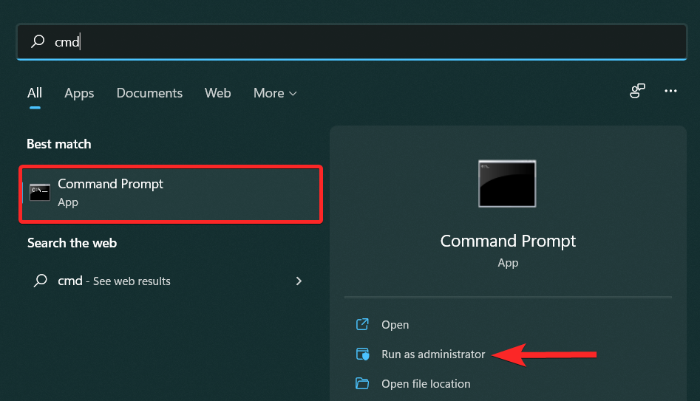
現在,使用命令創建新目錄mkdir。例如,如果我們想將未來的 iTunes 備份存儲在位於 C 盤的名為new_backups的文件夾中 ,我們將輸入以下命令並按Enter:
mkdir c:\new_backups
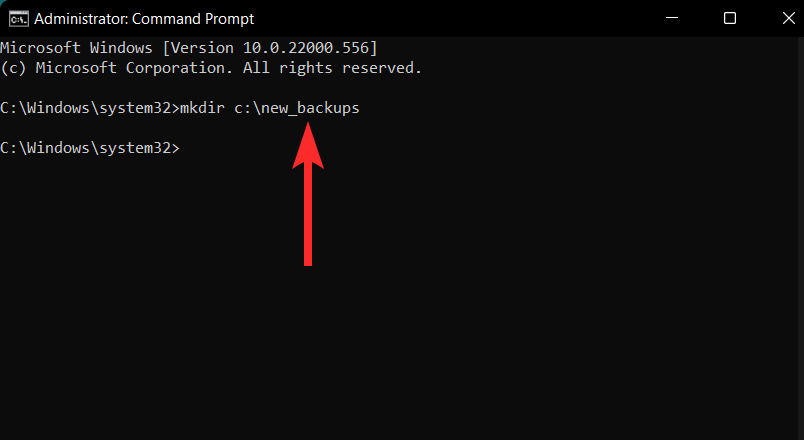
將當前目錄更改為新創建的目錄。在本指南中,該命令將是cd 後跟新目錄的地址,即cd c:\new_backups。輸入此命令並按Enter鍵盤。
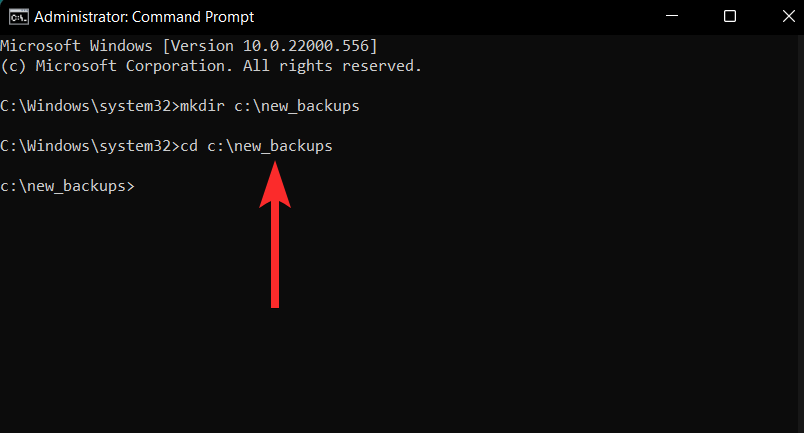
現在,找到原始 iTunes 備份目錄並將其刪除。該目錄將出現在您電腦上的以下位置之一。
如果您從 Microsoft Store 安裝了 iTunes:
C:\Users\%userprofile%\Apple\MobileSync
如果您是從Apple官方網站安裝的iTunes:
C:\Users\%userprofile%\%appdata%\Apple Computer\MobileSync
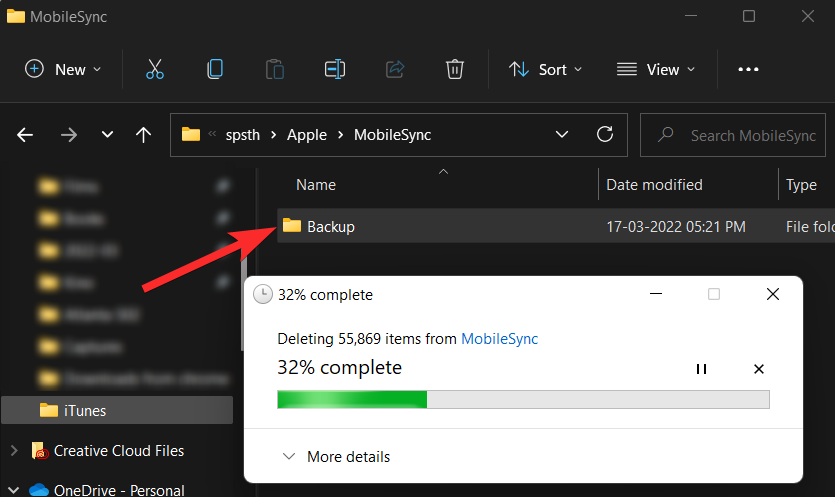
返回 cmd 應用程序,根據您的系統在 cmd 中輸入以下命令之一,在原始目錄和新目錄之間創建符號鏈接。
注意:請記住,您必須將c:\new_backups替換 為您在系統上創建的新目錄的位置。mklink /J “c:\Users\"userprofile"\Apple\MobileSync\Backup” “c:\new_backups”
如果您是從Apple官方網站安裝的iTunes:
mklink /J “c:\Users\"userprofile"\AppData\Roaming\Apple Computer\MobileSync\Backup” “c:\new_backups”
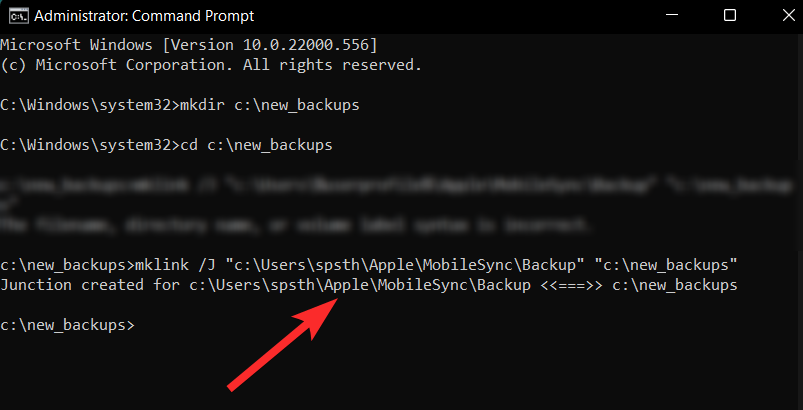
您的 iTunes 備份的備份目錄現已在 Windows 11 上更改。
iTunes 和 iCloud 備份之間的區別
在進行不可逆轉的刪除 Windows 11 PC 上的 iTunes 備份的操作之前,了解 Apple 提供的 2 個備份選項非常重要:iTunes 備份和 iCloud 備份。讓我們嘗試了解它們的差異。
iTunes備份
iTunes 是 Apple 開發的媒體管理服務,可用於組織存儲在 iOS 設備上的媒體,即音樂、圖片、視頻、電影、播客、有聲讀物等。
iTunes 備份是您 iOS 設備的完整備份,包括您購買的應用程序、音樂、電影等。您無需在每次恢復備份時重新下載它們。此外,iTunes 備份還允許您加密備份。通過這種加密,您可以防止同一台 PC 或 Mac 上未經授權的用戶訪問您的備份。
iCloud 備份
雖然 iTunes 使用 Windows 或 Mac 系統的本地存儲,但 iCloud 是基於雲的存儲服務。iCloud 是一種免提、自動化、基於雲的備份存儲服務,您的備份始終加密,為您提供額外的安全層。
Apple 僅為每個 Apple ID 的 iCloud 提供 5GB 默認存儲空間,但您可以通過選擇 Apple 提供的付費計劃之一來增加此容量。
iCloud 僅備份基本數據,即:應用程序數據、設備設置、主屏幕和應用程序組織、iMessage、照片、視頻和服務的購買歷史記錄等。
常見問題解答
以下是在 Windows 11 上刪除 iTunes 備份以及處理一般 iTunes 備份時的一些常見問題。它應該可以幫助您快速了解 Apple 生態系統的運作方式。
我是否需要將 iPhone 插入 PC 才能刪除 iTunes 備份?
不。iTunes 備份僅存儲在您的 PC 本地,您無需將 iOS 設備與 PC 連接即可刪除 iTunes 備份。
我的 Apple 設備的 UDID 號是多少?
Apple 設備的 UDID(唯一設備標識符)編號是用於指示該特定設備的固定值。這是一個與硬件而非軟件相關的固定值。此外,UDID 是由數字和字母組成的 40 個字符的字符串。
Windows 11 PC 上的 iTunes 可以存儲多少個設備備份
您可以使用 iTunes 備份任意數量的 Apple 設備。每一台設備都會有一個專門用於備份內容的唯一文件夾,以相應設備的 UDID 命名。
iTunes 備份中存儲哪些數據?
iTunes 備份是 iOS 設備的完整備份,其中包括照片和圖像、媒體文件、消息、應用程序數據、設置等數據。
如果您在備份過程中使用加密,Apple 還會在備份中包含您的密碼、健康狀況、HomeKit 數據。
加密的 iTunes 備份在刪除之前會要求我輸入密碼嗎?
不。即使備份已加密,在從 iTunes 應用程序刪除備份之前,iTunes 也不會詢問您設置的加密密碼。
iTunes 備份是否加密?
默認情況下,iTunes 備份不加密。但是,只要您願意,就可以很容易地從應用程序本身加密您的備份。要了解更多相關信息,請隨時閱讀本文中專門針對此主題的如何加密本地 iTunes 備份部分。
有關的:
如果您的设备出现错误或崩溃,请按照 Windows 11 中系统还原的步骤,将您的设备恢复到先前版本。
如果你在寻找最佳的Microsoft Office替代品,这里有六个优秀的解决方案供你参考。
本教程向您展示如何创建一个 Windows 桌面快捷方式图标,该图标打开一个命令提示符到特定文件夹位置。
在Microsoft Windows中右键单击应用程序图标时,“以不同用户身份运行”选项缺失?您可以使用这些方法来启用它。
不想让其他人在您离开时访问您的计算机?尝试这些有效的锁定Windows 11屏幕的方法。
如果您的计算机在安装最近的Windows更新后出现问题,请了解几种修复损坏的Windows更新的方法。
你是否在尝试找出如何在Windows 11中将视频设置为屏幕保护程序。我们揭示了如何使用一种适用于多种视频文件格式的免费软件来实现。
您在 Windows 11 中的旁白功能烦吗?了解如何通过多种简单方法禁用旁白声音。
想要在 Windows 11 PC 上禁用删除确认对话框吗?请阅读本文,了解各种方法。
维护多个电子邮件收件箱可能很痛苦,特别是当您有重要邮件同时到达时。本文将介绍如何在PC和Apple Mac设备上将Microsoft Outlook与Gmail同步的简单步骤。







